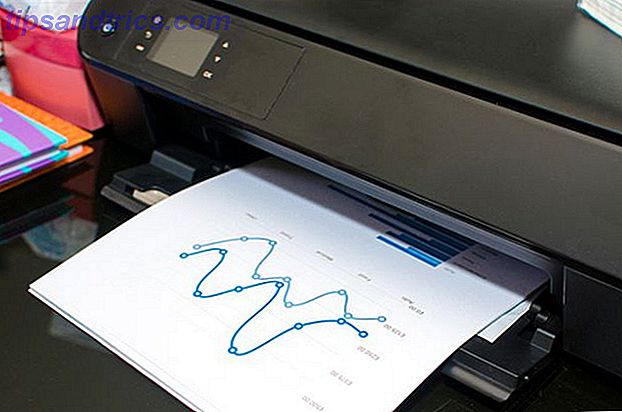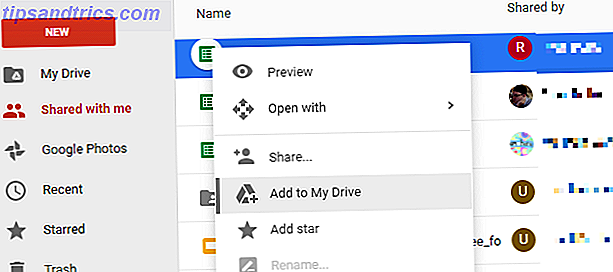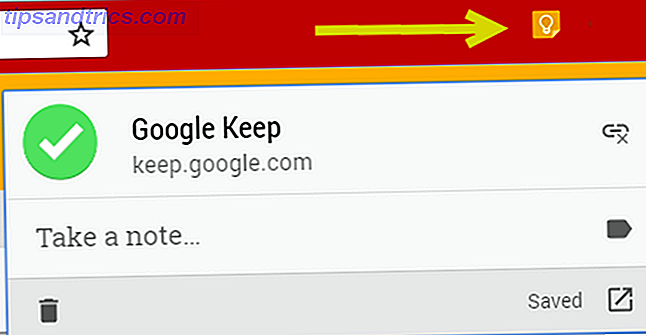Con Windows 10, Microsoft decidió incorporar OneDrive al sistema operativo en sí. Este tipo de comportamiento forzado es una de las razones por las cuales las personas cambian de Windows 10 a Linux. 5 Razones por las cuales Windows 10 puede cambiar a Linux 5 Razones por las cuales Windows 10 puede hacer que cambie a Linux A pesar de la gran participación de Windows 10, ha habido bastantes crítica para el nuevo sistema operativo eterno de Microsoft. Aquí hay cinco razones principales por las cuales Windows 10 podría molestarlo lo suficiente como para hacer el cambio a Linux. Lea más, pero eso puede no ser una opción para usted.
En ese caso, lo mejor que puede hacer es simplemente ocultar OneDrive para que nunca lo vea o interactúe con él. Hay varias formas de hacerlo: Cómo deshabilitar y reemplazar OneDrive en Windows 10 Cómo deshabilitar y reemplazar OneDrive en Windows 10 OneDrive está profundamente integrado en Windows 10 y Microsoft podría decirle que no es posible eliminarlo. Bueno, no a menos que estés dispuesto a cavar profundo. Le mostramos cómo extraer OneDrive de Windows ... Lea más, pero esta es una manera fácil si usa Windows 10 Home.

Primero, debes desvincular OneDrive. Encuentre el ícono de OneDrive en la barra de tareas, haga clic derecho sobre él y seleccione Configuración. Luego haz lo siguiente:
- En Configuración, desmarque todos los cuadros en el área General.
- En Cuenta, haz clic en Desvincular OneDrive para dejar de sincronizar OneDrive con tu computadora. A continuación, haga clic en Elegir carpetas y desmarque todas las carpetas que contiene.
- En Guardar automáticamente, configure todas las opciones en el área Documentos e imágenes en Esta PC solamente . Esto evita que los archivos se guarden automáticamente en OneDrive.
- Haga clic en Aceptar para aplicar cambios.
En segundo lugar, debe ocultar OneDrive para que no se muestre en la barra lateral del Explorador de archivos. Afortunadamente, los pasos son simples:
- Abra el indicador Ejecutar (use el atajo de Windows + R 13 Nifty "Clave de Windows" Trucos que debe saber por ahora 13 Nifty "Clave de Windows" Trucos que debe saber ahora La clave de Windows se puede utilizar para hacer muchas cosas ordenadas. son los accesos directos más útiles que ya debería usar. Lea más) y escriba regedit para abrir el Editor del registro.
- En la barra lateral, vaya a la clave ubicada en HKEY_CLASSES_ROOT \ CLSID \ {018D5C66-4533-4307-9B53-224DE2ED1FE6} . Utilice este truco Cómo saltar a cualquier clave de registro de forma instantánea en Windows Cómo acceder a cualquier clave de registro de forma instantánea en Windows Puede ser difícil navegar por el Registro de Windows, pero hay una herramienta que permite saltar a cualquier tecla en un instante. Lea más para saltar al instante a cualquier clave de registro.
- Con la clave seleccionada, busque en el panel derecho un valor llamado System.IsPinnedToSpaceTree . Haga clic derecho sobre él y seleccione Modificar, luego configure su valor en 0.
- Haga clic en Aceptar y cierre el editor.
OneDrive ahora debería estar oculto fuera de la vista. ¡Disfrutar!
¿Por qué no usas OneDrive? Cuéntanos tus razones en los comentarios a continuación!
Crédito de la imagen: Windows 10 por Stanislaw Mikulski a través de Shutterstock